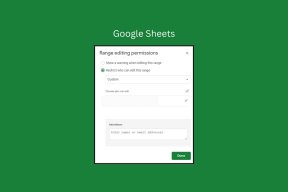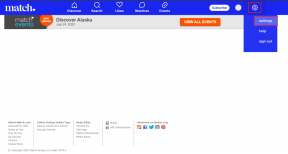Windows에서 마우스 오른쪽 버튼 클릭 메뉴를 사용하여 Gmail에 첨부 파일 업로드
잡집 / / February 11, 2022
Windows에서는 오른쪽 클릭 메뉴를 사용하여 새 이메일 메시지에 파일을 첨부할 수 있는 옵션을 제공하지만 이 옵션은 Outlook 및 윈도우 메일 사용자. 보내기->메일 수신자 옵션을 사용하여 일부 파일을 첨부하면 Windows가 기본 이메일 클라이언트 핸들러 기본적으로 Outlook 또는 Windows Mail인 컴퓨터의
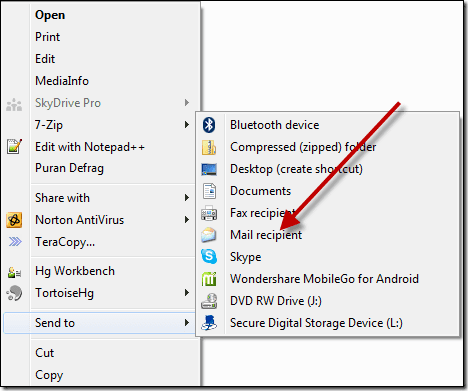
이전에 우리가 본 Gmail을 기본 이메일 클라이언트로 만드는 방법 위해 메일로 하이퍼링크, 하지만 이 트릭은 Gmail을 오른쪽 클릭 컨텍스트 메뉴 메일 첨부 파일에 통합하지 않습니다. 그래서 오늘 우리는 접사 Gmail을 상황에 맞는 메뉴의 기본 이메일 클라이언트로 만드는 방법도 알아보세요.
Windows 오른쪽 클릭에 Gmail을 추가하는 방법
Afixa는 웹 메일 계정을 Windows에 통합하는 응용 프로그램입니다. 이 애플리케이션은 많은 이메일 서비스를 지원하지만 이 게시물에서는 Gmail에 중점을 둘 것입니다. Afixa는 하나의 이메일 서비스만 구성할 수 있는 개인용으로 무료입니다.
응용 프로그램이 어떻게 작동하는지 봅시다.
1 단계:Afixa 다운로드 및 설치 컴퓨터에 설치하고 화면의 지시에 따라 일반 설치를 수행합니다.
2 단계: 응용 프로그램을 설치한 후 실행합니다. 프로그램이 열리면 Afixa 로고를 클릭하고 옵션 선택 Afixa 구성 창을 엽니다.

3단계: 에 옵션, 클릭 추가 버튼 그리고 선택 지메일 (또는 선호하는 다른 이메일 서비스) 계정을 구성합니다. Afixa로 계정을 인증해야 합니다. 프록시 서버를 사용하여 연결하는 경우 다음에서 구성할 수 있습니다. 컴퓨터 그리고 인터넷 탭.
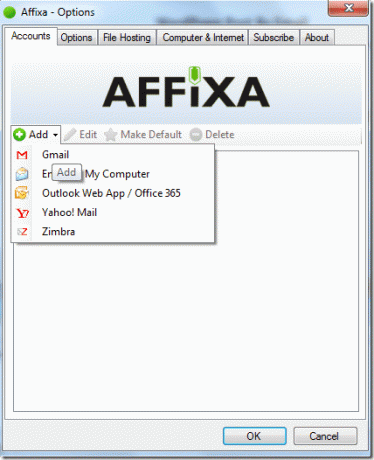
Affixa의 개인용 버전은 하나의 이메일 서비스 구성만 허용하고 기본값으로 저장됩니다. 다음에 일부 파일을 선택하고 보낼 때부터 메일 수신자 오른쪽 클릭 옵션을 사용합니다.
프로그램은 모든 첨부 파일을 Gmail 계정에 업로드하고 계속해서 메시지를 작성할 수 있는 초안으로 메시지를 저장합니다. 사진을 첨부할 때 앱은 다음과 같은 옵션도 제공합니다. 사진 크기 조정 이메일 업로드를 위해 최적화합니다.
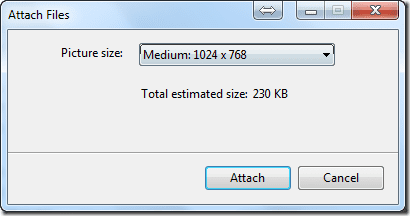
결론
이것이 Gmail 또는 기타 이메일 서비스를 마우스 오른쪽 버튼 클릭 컨텍스트 메뉴에 통합하는 방법이었습니다. 또한 이 기능을 사용하여 빠르게 일부 파일을 Gmail 계정에 백업 당신이 서두를 때.
2022년 2월 2일 최종 업데이트
위의 기사에는 Guiding Tech를 지원하는 제휴사 링크가 포함될 수 있습니다. 그러나 편집 무결성에는 영향을 미치지 않습니다. 내용은 편향되지 않고 정통합니다.